虽然Windows 8/8.1支持创建多种类型的用户帐户,但只有管理员帐户才能拥有操作计算机的完整权限。
如果您失去了管理员帐户的访问权限,您可能需要创建一个新的管理员帐户以获得管理员权限。有时,您可能需要将您的标准用户帐户设为管理员。无论如何,现在通过这篇文章,您将了解如何在Windows 8/8.1中创建管理员帐户无论是否可以登录。
如果您因为忘记Windows 8密码或其他原因而无法登录,请使用Windows密码修复器创建一个新的管理员帐户以重新获得管理员权限。
第1步:创建可启动的USB/CD驱动器。
1.使用另一台可以以管理员身份访问的计算机下载并安装 Windows Password Refixer。
2.启动此软件并将 USB/CD 闪存驱动器插入计算机的光盘驱动器。
3.按照其步骤将此软件刻录到闪存驱动器,这样您就可以获得可启动的USB/CD驱动器。
第2步:创建Windows 8的管理员帐户。
1.将可启动 USB/CD 驱动器插入您失去管理员权限的计算机。将计算机设置为从 USB/CD 驱动器启动。
2.计算机启动后,Windows 密码修复程序 将运行。它显示您的 Windows 8 和所有现有的用户帐户。

3.单击添加用户按钮。在对话框中输入用户名和密码,然后单击确定进行确认。
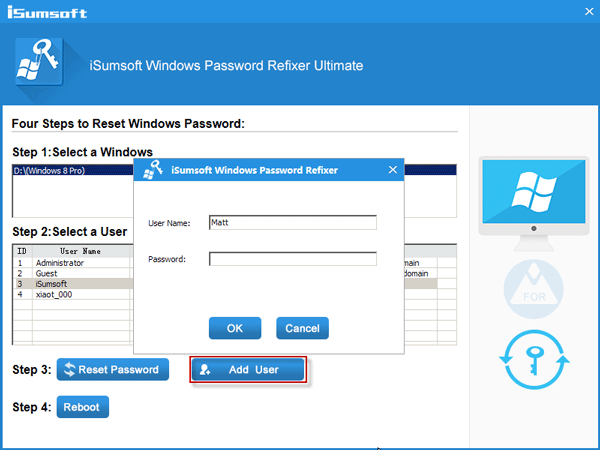
4.然后你可以看到新创建的用户帐户被标记为“具有管理员权限”,这意味着你已经在Windows 8上创建了一个新的管理员帐户。

5.现在,从计算机中取出可启动 USB/CD 驱动器并重新启动计算机。然后Windows 8/8.1将正常重启,您可以使用这个新创建的管理员帐户登录。
提示:正如您所看到的屏幕所示,您还可以通过点击重置密码按钮重置Windows 8/8.1密码。
以管理员权限登录Windows 8/8.1,并在PC设置中创建一个新的管理员帐户。
1.按Win + C调出Metro UI,然后点击设置->更改电脑设置.
2.在电脑设置窗口中,选择用户。然后点击添加用户按钮。

3.它默认创建一个 Microsoft 帐户。单击无需 Microsoft 帐户登录 链接。然后在下一页选择本地帐户。

4.输入用户名、密码和密码提示。然后点击下一步,然后完成,这样您就可以在Windows 8上创建一个新的本地帐户了。

5.这个新添加的帐户默认是标准用户帐户。您需要打开控制面板将其帐户类型从标准更改为管理员。

因此您已经在 Windows 8 上创建了一个新的管理员帐户。
以上是在 Windows 8/8.1 中创建管理员帐户的 2 种方法的详细内容。更多信息请关注PHP中文网其他相关文章!




